Gönderi, Windows 11, 10, 8, 7 için Lexmark yazıcı sürücülerini indirmek ve güncellemek için basit yöntemlere odaklanmaktadır. Daha fazla bilgi için okumaya devam edin.
Lexmark, görüntüleme ürünleri ve lazer yazıcılar üretmek için popüler olan, Amerika merkezli bir şirkettir. En iyi üreticilerden biri olmasına bakılmaksızın, son zamanlarda Lexmark yazıcıları satın alan birçok kullanıcı, yazıcının yanıt vermemesi veya kötü performansından şikayet etti. Lexmark yazıcınızla da sorun yaşıyorsanız endişelenmeyin. Çünkü iyi haber şu ki, sorun sadece şu şekilde kolayca ve hızlıca çözülebilir: yazıcı sürücülerini güncelleme.
Bu nedenle, Windows 10, 11 (64 bit/32 bit) için Lexmark yazıcı sürücülerini indirmenin en iyi yollarını vurgulayan bu kılavuzu hazırladık.
Windows PC için Lexmark Yazıcı Sürücülerini İndirme, Yükleme ve Güncelleme Yöntemleri
Hangi Lexmark yazıcı modelini kullanırsanız kullanın, ilgili sürücüleri güncellemeniz için her zaman bazı yöntemler vardır. Bu bölümde, Windows 11, 10, 8, 7 PC'de Lexmark yazıcı sürücülerini indirmeyi gerçekleştirmenin 3 farklı yolunu bir araya getirdik. Size en uygun olanı seçebilirsiniz.
Yöntem 1: Lexmark Yazıcı Sürücüsünü Üreticinin Web Sitesinden El İle Kurun
Diğerleri gibi, Lexmark da aygıtları için düzenli sürücü desteği sağlar. Bu nedenle, teknik özelliklere veya kullandığınız modele aşina iseniz. Ardından, Windows 7, 8 veya daha yüksek sürümleri için Lexmark yazıcı sürücülerini indirmek ve yüklemek için bu yöntemi kullanabilirsiniz. Ancak, bu normalden biraz daha uzun sürebilir. Ancak yine de bunu denemek isterseniz, aşağıda özetlenen adımları izleyin:
- ziyaret edin Lexmark'ın resmi web sitesi.
- görene kadar aşağı kaydırın Sürücü ve İndirmeler seçenek. Ardından, devam etmek için üzerine tıklayın.
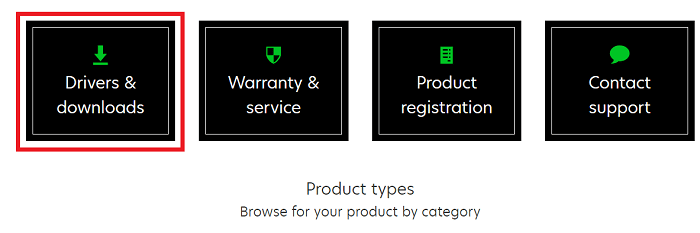
- Arama kutusuna Lexmark ürününüzün model adını veya seri numarasını girin ve klavyenizden Enter tuşuna basın.
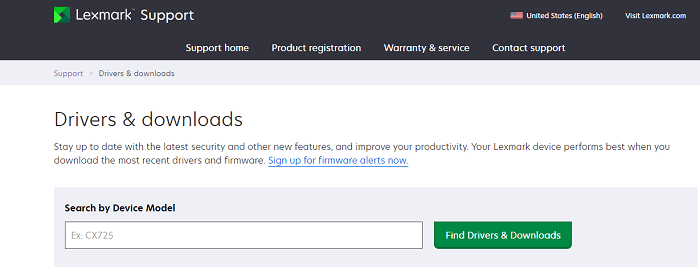
- Ardından, Windows işletim sisteminin uyumlu sürümünü ve Dil türünü seçin. Daha sonra Gönder seçeneğine tıklayın.
- Şimdi, Lexmark yazıcınız için ilgili sürücü dosyasını bulun ve İndir düğmesine tıklayın.
İşiniz bittiğinde, indirilen sürücü dosyasına çift tıklayın ve Lexmark yazıcıları için gerekli sürücüleri yüklemek için kurulum sihirbazına uyun.
Ayrıca Okuyun: Windows 10'da Yazıcı Sürücüsü Kullanılamıyor [Düzeltildi]
Yöntem 2: Lexmark Yazıcı Sürücülerini İndirmek için Windows Update'i Çalıştırın
Kullanıcı ayrıca Windows Update aracılığıyla Lexmark yazıcı sürücülerinin en son sürümünü indirmeyi ve yüklemeyi deneyebilir. Bu yöntemi kullanmak için aşağıdaki adımları uygulamanız yeterlidir.
- Başlat'a gidin, ardından dişli (Ayarlar) simgesinin üzerine gelin ve tıklayın.

- Windows Ayarlarında, öğesini bulun ve tıklayın. Güncelleme ve Güvenlik seçenek.

- Emin olmak Windows güncelleme sonraki pencerede sol menü bölmesinden seçilir. Değilse, devam etmeyi seçin.
- Ardından, üzerine tıklayın Güncellemeleri kontrol et.

Şimdi, Windows Update işleminin etkili olmasına izin verin ve en son Lexmark sürücü güncellemelerini bilgisayarınıza yükleyin. Her şey bittiğinde, bilgisayarınızı yeniden başlatın.
Yöntem 3: Lexmark Yazıcı Sürücüsünü Otomatik Olarak Güncellemek için Bit Driver Updater'ı kullanın (Önerilen)
Bazen Windows, uyumlu veya en güncel sürücüleri bulmakta gecikir. Ayrıca, sürücülerin üreticinin resmi web sitesinden manuel olarak yüklenmesi hataya açık veya göz korkutucu olabilir. Bu nedenle, bilgisayar sürücülerini otomatik ve sorunsuz güncellemek için herhangi bir güvenilir üçüncü taraf sürücü güncelleme programını kullanmanızı öneririz.
Her neyse, piyasada çok sayıda sürücü güncelleme aracı var ve ideal olanı bulmak çok zor. değil mi? Endişelenecek bir şey yok, verebilirsin Bit Sürücü Güncelleyici bir deneme. En çok erişilen sürücü güncelleme yardımcı programlarından biridir ve verimli çalışması için popülerdir.
Bit Driver Updater sistemi otomatik olarak bulur ve bunun için en uygun sürücüleri arar. Sadece bu değil, yardımcı program aynı zamanda PC'nin genel performansını en üst düzeye çıkarma potansiyeline de sahiptir. Ayrıca, Bit Driver Updater'ın pro sürümü ile kolayca tüm güncel olmayan bilgisayar sürücülerini güncelle farenin iki kolay tıklamasıyla. Aksi takdirde, ücretsiz sürümle devam edebilirsiniz, ancak ücretsiz sürüm kısmen manuel olduğu için normalden daha uzun sürer. Bu, sürücüleri tek tek güncellemeniz gerektiği anlamına gelir.
Bit Driver Updater kullanarak Lexmark yazıcı sürücülerini güncellemek için izlemeniz gereken adımlar şunlardır:
- Aşağıdaki butondan Bit Driver Updater'ı indirin.

- İndirilen dosyaya çift tıklayın ve işlemi tamamlamak için kurulum sihirbazını takip edin.
- Kurulumdan sonra, sürücü güncelleme çözümünü bilgisayar sisteminizde çalıştırın ve sol panelden Tara düğmesine tıklayın.
- Ardından, taramanın bitmesini beklemeniz gerekir.

- Tamamlandığında, tarama sonuçlarını gözden geçirin ve sorunlu Lexmark yazıcı sürücüsünü bulun. Ardından, yazıcı sürücüsünün yanında gösterilen Şimdi Güncelle düğmesine tıklayın.
- Söylendiği gibi, pro sürümünü kullanıyorsanız, Tümünü Güncelle düğmesine de tıklayabilirsiniz. Bu, tüm sistem sürücülerinin en son sürümünü yüklemenize yardımcı olacaktır.

Bu kadar! Bit Driver Updater aracılığıyla sürücü güncellemesi gerçekleştirmenin ne kadar basit olduğunu görün. Şüphesiz bu, sürücü hataları veya sorunlarıyla başa çıkmak için en iyi ve zahmetsiz yaklaşımdır.
Ayrıca Okuyun: Windows için En İyi Ücretsiz Sürücü Güncelleyici
Sık Sorulan Sorular (SSS)
Burada, Windows 10, 11 veya daha eski sürümler için Lexmark yazıcı sürücüsünün ücretsiz indirilmesiyle ilgili en sık sorulan soruları yanıtlayacağız.
Bir Lexmark Yazıcısından Bilgisayarıma Nasıl Tarama Yapabilirim?
Lexmark yazıcınızdan PC'nize bir belge taramak için, öncelikle sisteminizin ve yazıcınızın aynı ağa sıkıca bağlı olduğundan emin olmanız gerekir. Bundan sonra, aşağıdaki adımları izleyin:
- Yazıcının klasörünü çağırın, ardından tercih ettiğiniz yazıcıyı seçin.
- Yazıcının özelliklerini başlatın ve ardından ayarları gerektiği gibi değiştirin.
- Ardından, Kontrol Paneline gidin ve ardından doğru tarama ayarını seçin.
Hatırlanması Gereken Bir Nokta: Yazıcı aygıtınız listede yoksa, önce yazıcınızı ekleyin.
Lexmark Yazıcı Yazılımını Nasıl Yüklerim?
Lexmark'ın resmi web sitesine gidin ve ardından yazıcı modelinizi ve işletim sisteminizi seçin. Ardından, yazılım yükleyiciyi çalıştırın ve Windows PC'nizde Lexmark yazıcı yazılımı yükleme işlemini tamamlamak için ekrandaki yönergeleri izleyin. Bunun dışında yazılımı satın aldığınızda yazıcınızla birlikte gelen kurulum CD'si yardımıyla da kurabilirsiniz.
Lexmark Yazıcı Sürücümü Nasıl Güncellerim?
Windows PC'de Lexmark yazıcı sürücülerini güncellemek için Windows varsayılan aracı Aygıt Yöneticisi'ni kullanabilir veya Lexmark'ın resmi web sitesini ziyaret edebilirsiniz. Bunun dışında, Lexmark yazıcı sürücülerini güncelleme görevini otomatik ve sorunsuz bir şekilde tamamlamak için Bit Driver Updater gibi herhangi bir güvenilir üçüncü taraf sürücü güncelleme programını da kullanabilirsiniz.
Windows'ta Lexmark Yazıcı Sürücüsünü İndirin, Yükleyin ve Güncelleyin: Gerçekleştirildi
Özetle, bu sürücü kılavuzu aracılığıyla kullanıcılar Windows 11, 10, 8, 7 (32 bit ve 64 bit) için doğru Lexmark yazıcı sürücüsünü algılayabilir, indirebilir ve kurabilir. Bu kurulum kılavuzunu faydalı bulacağınızı umuyoruz. Bununla ilgili herhangi bir sorunuz veya başka öneriniz varsa lütfen aşağıdaki yorumlarda bize bildirin.
Teknolojiyle ilgili daha fazla makale veya bilgi için Bültenimize abone olun ve ayrıca bizi Sosyal Medya hesaplarımızdan takip edin: Facebook, heyecan, Instagram, ve Pinterest.